Das Aufteilen von Abschnitten eines Dokuments durch Eingabe einzelner Zeichen zur Bildung einer Zeile ist zeitaufwändig und erzielt möglicherweise nicht den richtigen Formatierungseffekt. Anstatt die Tastatur zum Zeichnen von Linien zu verwenden, gibt es drei Möglichkeiten, verschiedene Stile horizontaler Linien in Microsoft Word einzufügen.
Die Anweisungen in diesem Artikel gelten für Word für Microsoft 365, Word 2019, Word 2016, Word 2013 und Word 2010.
Verwenden Sie AutoFormat, um eine Zeile in Word einzufügen
Mit der AutoFormat-Funktion können Sie schnell eine Zeile in ein Word-Dokument einfügen. Um eine Linie zu erstellen, platzieren Sie den Cursor an der Stelle, an der Sie sie einfügen möchten, geben Sie die drei Zeichen für den gewünschten Linienstil ein und drücken Sie dann Weiter.
Drücken Sie die zugehörigen Tasten auf der Tastatur, um die verschiedenen Linientypen zu erstellen:
- Einfache einzelne Linie: Drei Bindestriche (---)
- Einfache Doppellinie: Drei Gleichheitszeichen (===)
- Gestrichelte oder gepunktete Linie: Drei Sternchen (***)
- Fettgedruckte einzelne Zeile: Drei Unterstreichungssymbole (___)
- Schlangenlinie: Drei Tildes (~~~)
- Dreifache Linie mit einer dicken Mitte: Drei Zahlenzeichen (###)
So sieht jeder dieser Linientypen in Word aus:
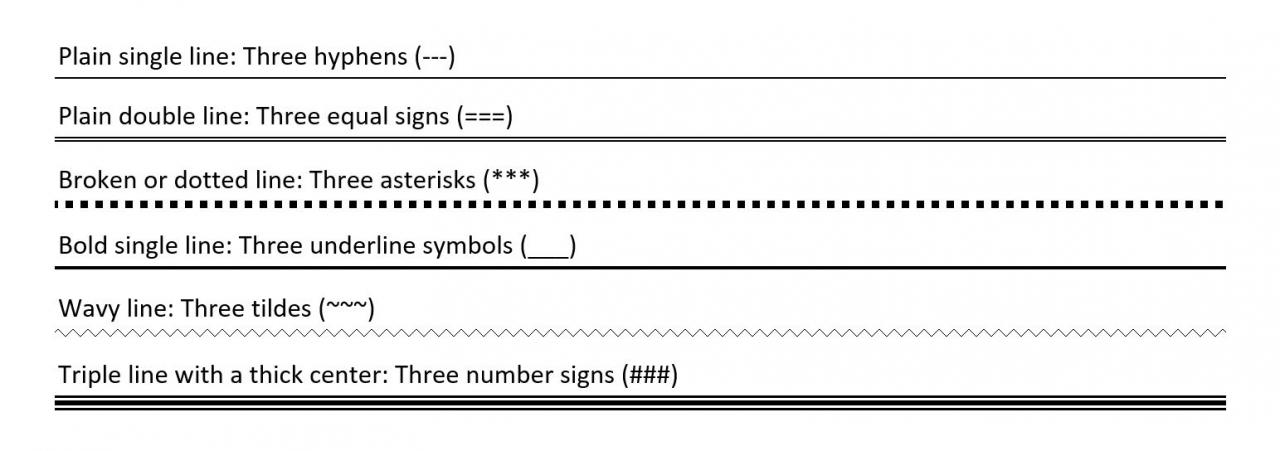
Verwenden Sie das horizontale Linienwerkzeug, um eine Linie in Word einzufügen
So fügen Sie mit dem integrierten Werkzeug "Horizontale Linie" eine Linie in ein Word-Dokument ein:
-
Platzieren Sie den Cursor an der Stelle, an der Sie eine Zeile einfügen möchten.
-
Gehen Sie zum Startseite Tab.
Standardmäßig ist die Registerkarte Startseite ausgewählt, wenn Sie ein neues oder vorhandenes Word-Dokument öffnen.
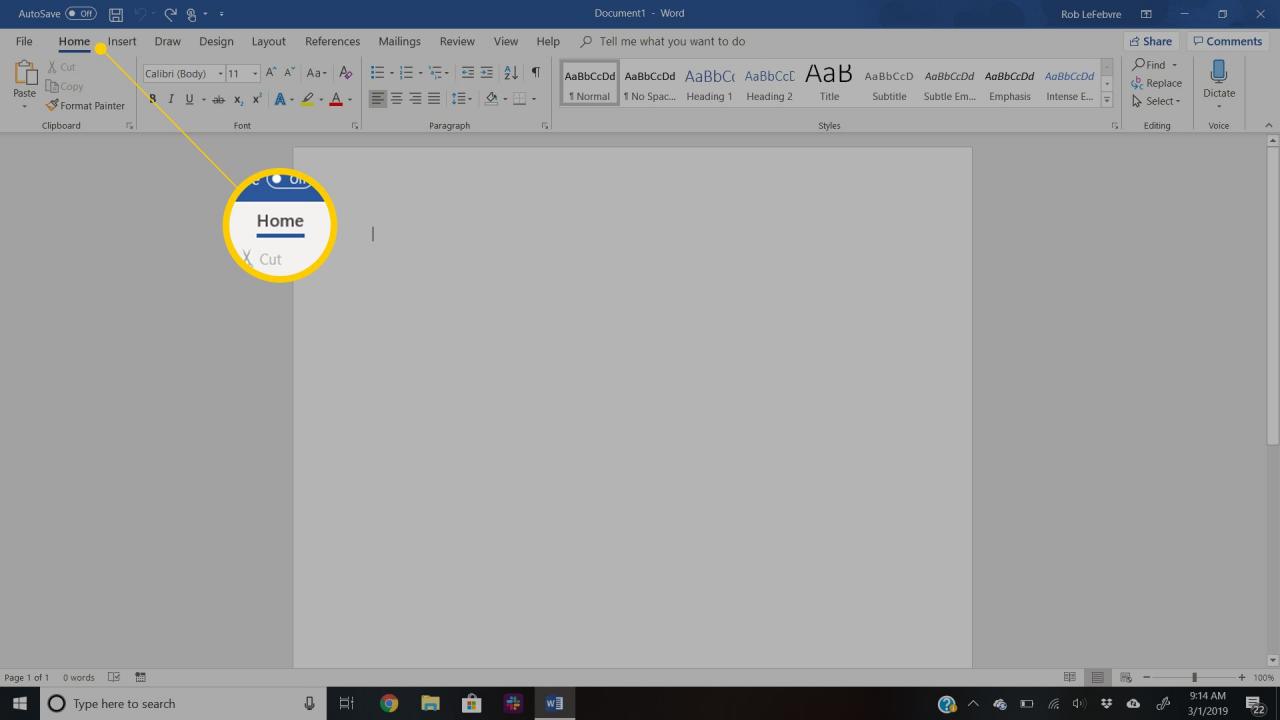
-
In dem Absatz Gruppe, wählen Sie die Borders Dropdown-Pfeil und wählen Sie Horizontale Linie.
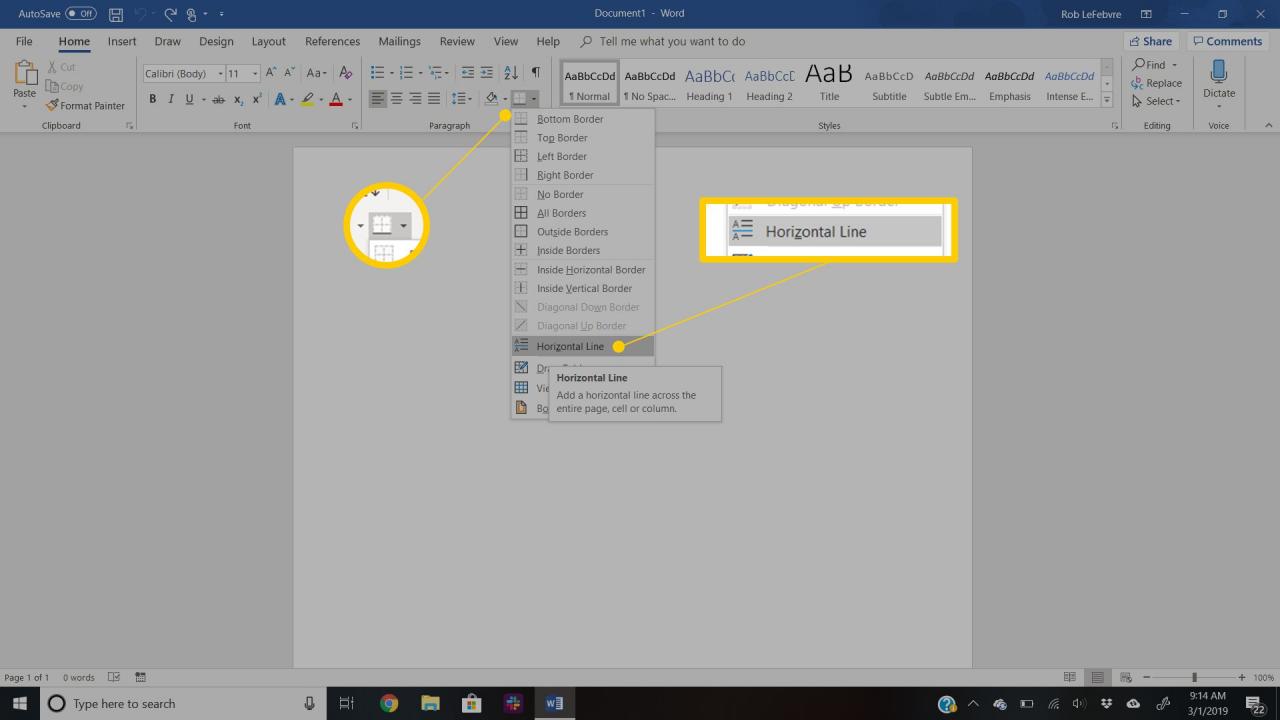
-
Doppelklicken Sie auf die Zeile im Dokument, um das Aussehen der Linie zu ändern.
-
In dem Horizontale Linie formatieren Ändern Sie im Dialogfeld die Breite, Höhe, Farbe und Ausrichtung der Linie.
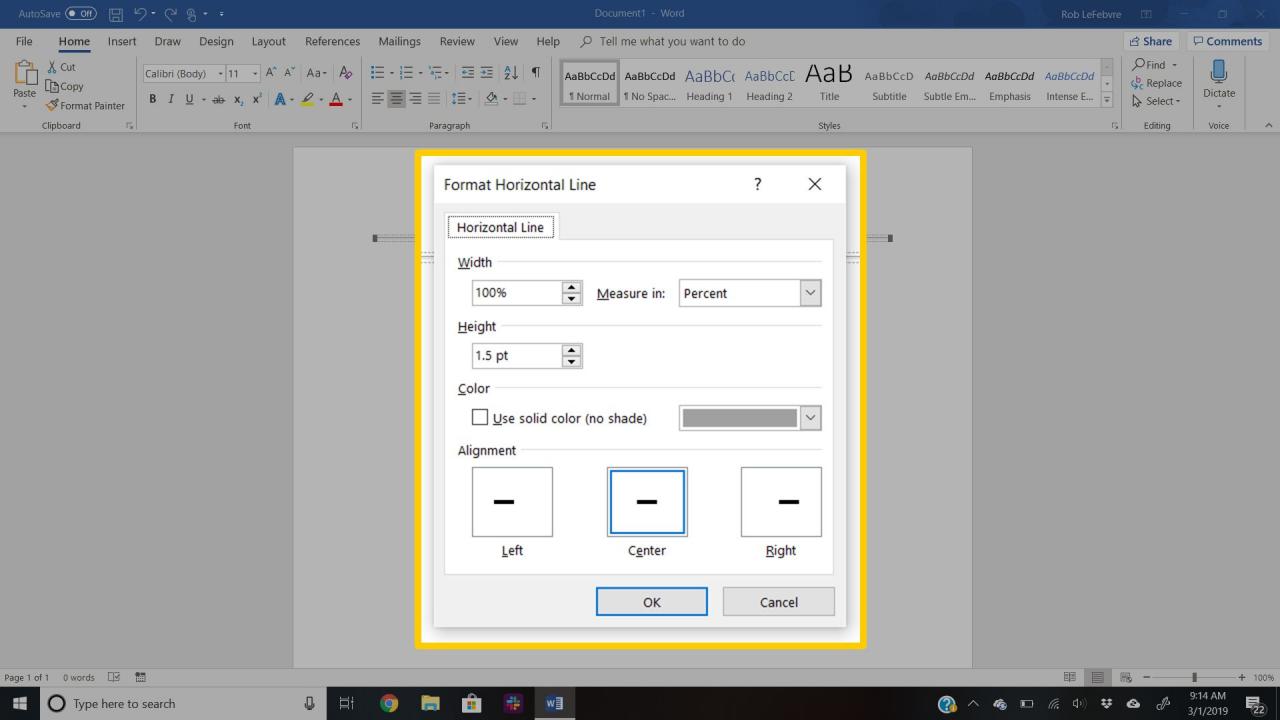
Verwenden Sie das Menü Formen, um eine Linie in Word einzufügen
Eine dritte Möglichkeit, einem Word-Dokument eine Linie hinzuzufügen, besteht darin, sie auf der Seite zu zeichnen. Das Menü Formen enthält mehrere Linienoptionen, einschließlich Linien mit Pfeilspitzen an einem oder beiden Enden. Passen Sie nach dem Zeichnen der Linie die Farbe und das Erscheinungsbild an.
-
Platzieren Sie den Cursor an der Stelle, an der Sie eine Linie einfügen möchten.
-
Gehen Sie zum Insert Tab.
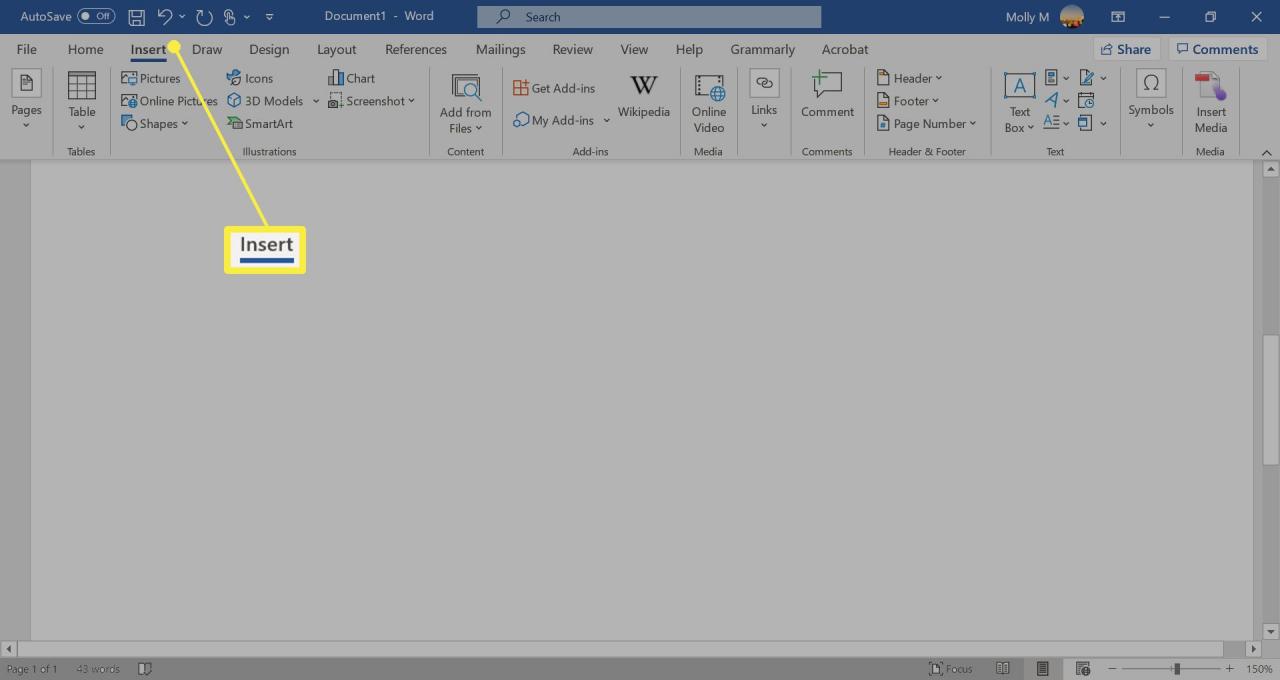
-
In dem Abbildungen Gruppe, wählen Sie die Formen Dropdown-Pfeil.
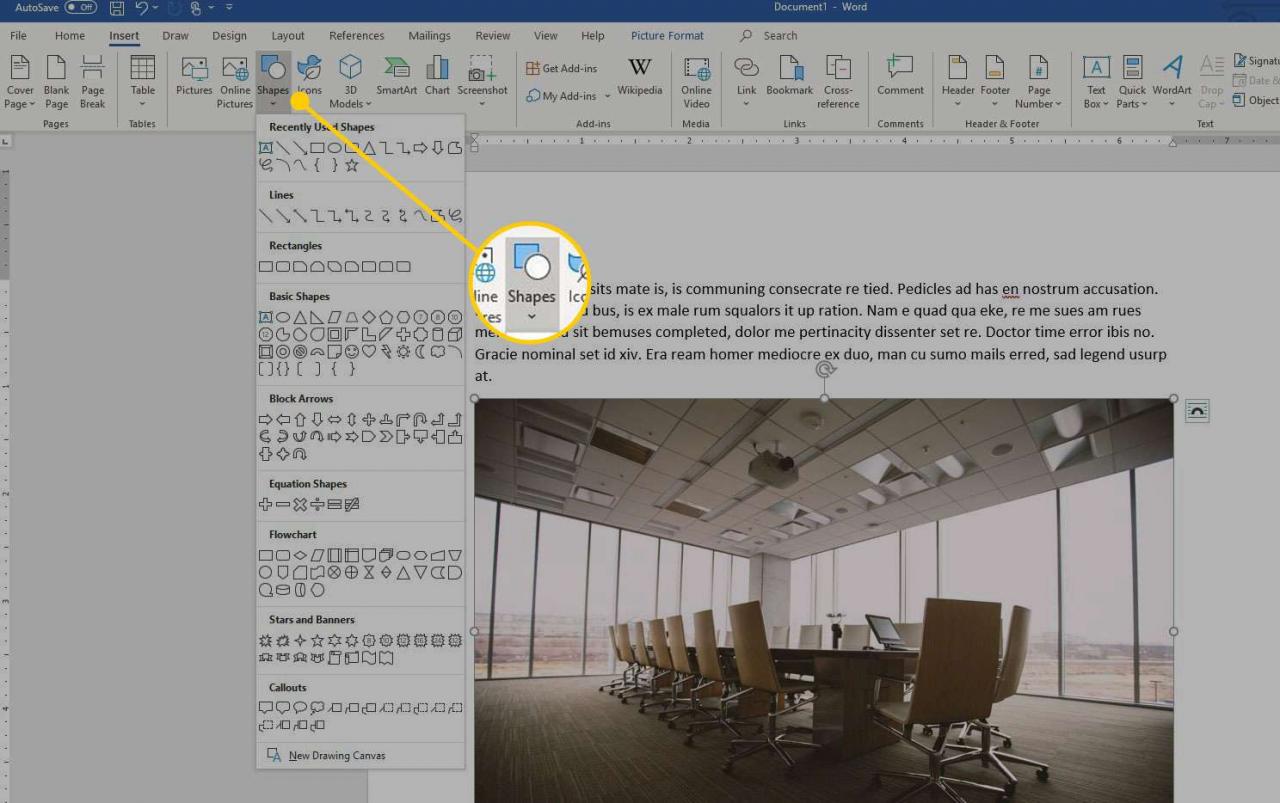
-
In dem Linien Gruppe, wählen Sie eine Linienform.
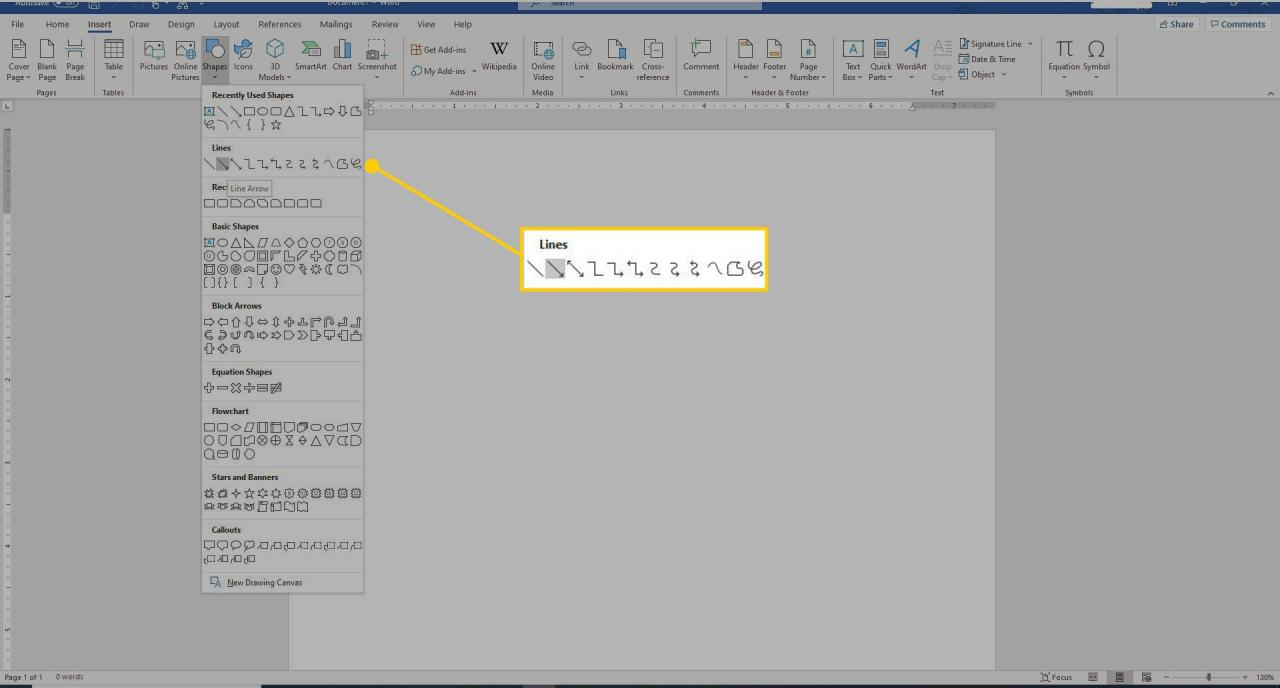
-
Ziehen Sie im Word-Dokument über die Stelle, an der die Linie angezeigt werden soll.
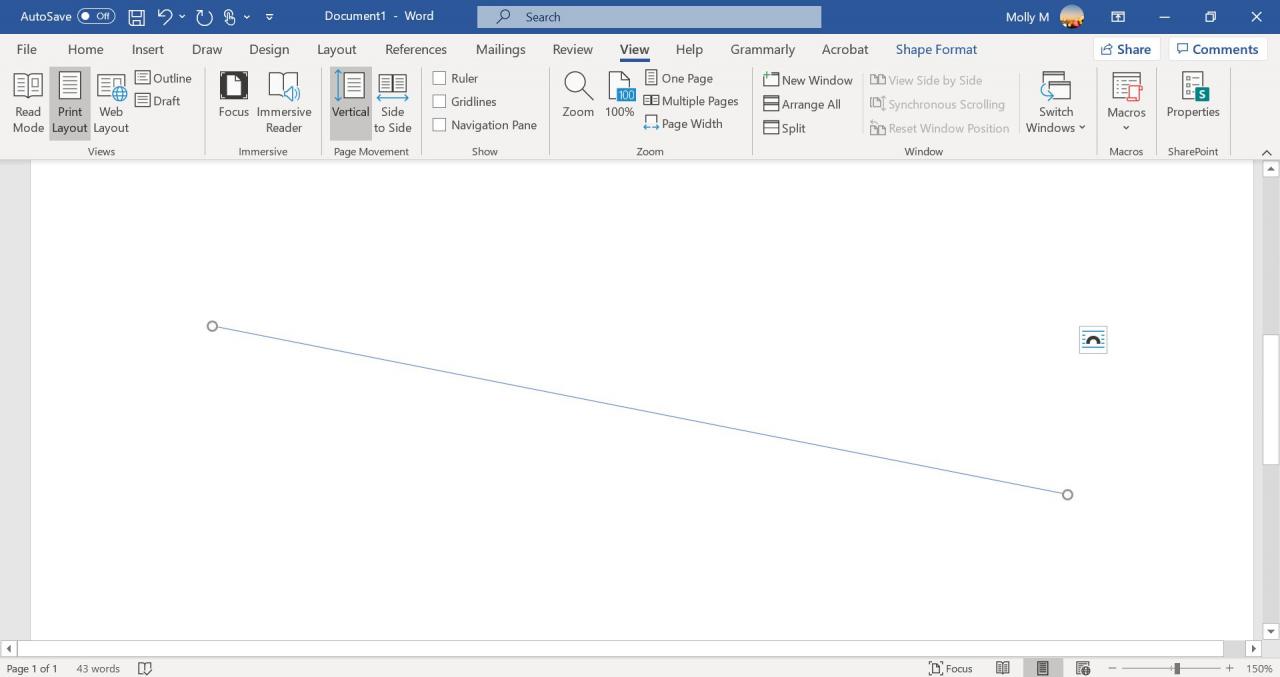
-
Um das Aussehen der Linie zu ändern, wählen Sie die Linie aus, die aktiviert werden soll Formformat Tab. (Einige Versionen von Word nennen dies Format.)
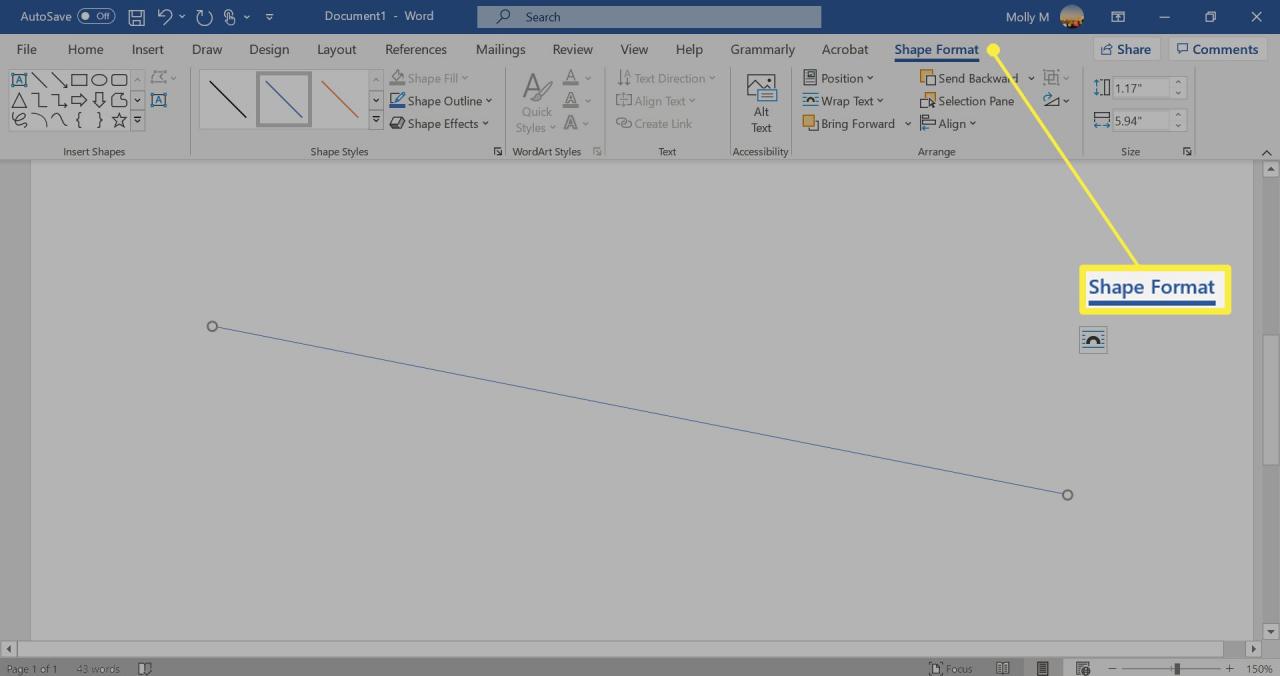
-
Gehen Sie zum Formformat Tabulator und ändern Sie die Farbe, verwenden Sie einen anderen Linienstil oder wenden Sie Effekte an.

